
Configurar álbumes para compartir en familia es una excelente manera de compartir fotografías y recuerdos con sus seres queridos. Sin embargo, a veces puede encontrarse con un problema en el que el El álbum para compartir en familia no se muestra en su dispositivo, aunque haya sido invitado a unirse. Esto puede resultar frustrante, pero la buena noticia es que suele ser fácil de solucionar.
En este artículo, veremos las razones comunes. por qué los álbumes de Family Sharing no aparecen y proporcionar consejos de solución de problemas para ayudarle a resolver el problema. Entonces, si tienes problemas con un El álbum para compartir en familia no se muestra arriba, sigue leyendo para saber cómo solucionarlo.
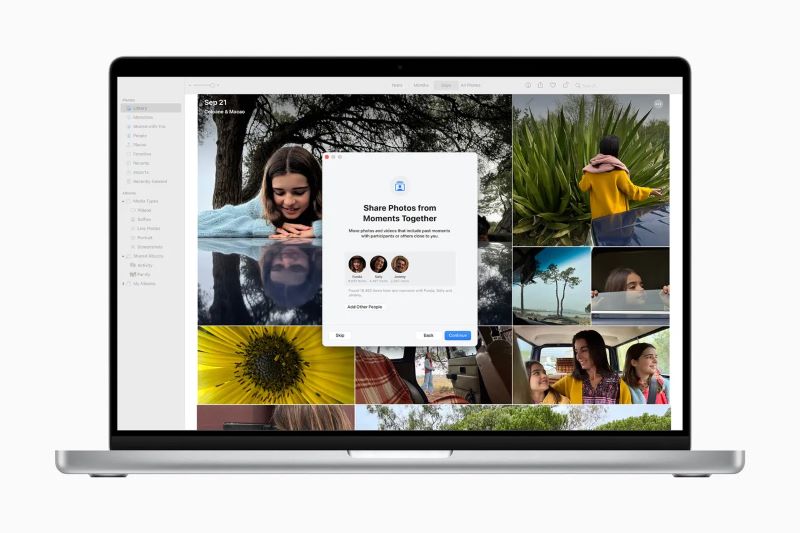
Guía de contenido Parte 1. Razones comunes por las que los álbumes para compartir en familia no aparecenParte 2. Cómo solucionar el problema "No se muestra el álbum para compartir en familia"Parte 3. Consejos y trucos adicionalesParte 4. Consejo adicional: obtenga pistas de Apple MusicParte 5. Conclusión
Hay varias razones por qué es posible que los álbumes de Family Sharing no aparezcan en su dispositivo, incluyendo:
Es importante tener en cuenta que si recientemente se unió a un grupo de Family Sharing o fue invitado a un nuevo álbum, es posible que el álbum tarde algún tiempo en aparecer en su dispositivo, ya que debe sincronizarse en todos los dispositivos y puede tardar algún tiempo en completarse. . Sin embargo, si el álbum aún no aparece después de un tiempo, es posible que tengas que solucionar el problema.
Asegúrese de que el propietario del álbum le haya otorgado permiso para acceder al álbum y que no haya restricciones establecidas sobre quién puede ver las fotos. Para verificar esto, vaya a la aplicación Configuración en su dispositivo, toque su nombre y luego seleccione Compartir en familia. Desde allí, seleccione el álbum en cuestión y asegúrese de que su nombre aparezca en la sección "Personas" con el permiso "Poder ver".
Intente reiniciar su dispositivo para ver si eso ayuda a que aparezca el álbum. Para hacer esto, simplemente apague su dispositivo y luego vuelva a encenderlo.
Asegúrese de que su dispositivo esté conectado a una conexión a Internet estable, como Wi-Fi o datos móviles. Si estás usando datos móviles, asegúrate de que la aplicación Fotos pueda usarlos.
Asegúrese de que su dispositivo esté ejecutando la última versión de iOS o macOS. Para buscar actualizaciones, vaya a la aplicación Configuración en su dispositivo, toque General y luego seleccione Actualización de software.
Si ninguno de los consejos anteriores funciona, intente resincronizar el álbum. Para hacer esto, vaya a la aplicación Fotos, seleccione la pestaña Compartido y luego seleccione el álbum en cuestión. Desde allí, toque la pestaña "Personas" y luego toque "Reenviar invitación". Esto enviará una nueva invitación a todos los miembros del álbum y debería activar la resincronización del álbum.
Si sigue estos consejos de solución de problemas, debería poder solucionar el problema de un El álbum para compartir en familia no se muestra en su dispositivo. Si el problema persiste, es posible que tengas que comunicarte con el Soporte técnico de Apple para obtener más ayuda.
Si todavía tienes problemas con un El álbum para compartir en familia no se muestra arriba, aquí hay algunos consejos y trucos adicionales que puedes probar:
Si quieres tener una gran colección de música, puedes optar por DumpMedia Apple Music Converter. Los usuarios pueden convertir sus pistas de Apple Music a formatos sin DRM más utilizados y compatibles con el uso de DumpMedia Convertidor de música de Apple. Es simple y cómodo de usar, ya que requiere simples clics y arrastres; no se necesitan conocimientos especializados.
Descargar gratis Descargar gratis
La tecnología de grabación moderna permite DumpMedia Apple Music Converter para grabar archivos de audio de Apple Music conservando las etiquetas ID3 y la calidad del sonido del archivo original. Todas tus pistas de Apple Music ahora serán ilimitadas. pudiendo escuchar tu música de Apple Music cuando quieras en cualquier dispositivo. Incluso puedes grabar canciones convertidas en CD si lo desea, sin restricciones de Internet ni cifrado.
En conclusión, si tiene problemas con un El álbum para compartir en familia no se muestra en su dispositivo, hay varios pasos que puede seguir para solucionar el problema. Comience verificando la configuración de permisos, reiniciando su dispositivo y asegurándose de que esté conectado a una conexión a Internet estable. Si eso no funciona, intenta actualizar el software de tu dispositivo o resincronizar el álbum.
También puedes optar por DumpMedia Apple Music Converter si quieres tener una gran colección de música. Debido a que este software es muy rápido, no necesitas esperar mucho tiempo para capturar las pistas que te gustan. Consigue la herramienta DumpMedia Apple Music Converter hoy!
